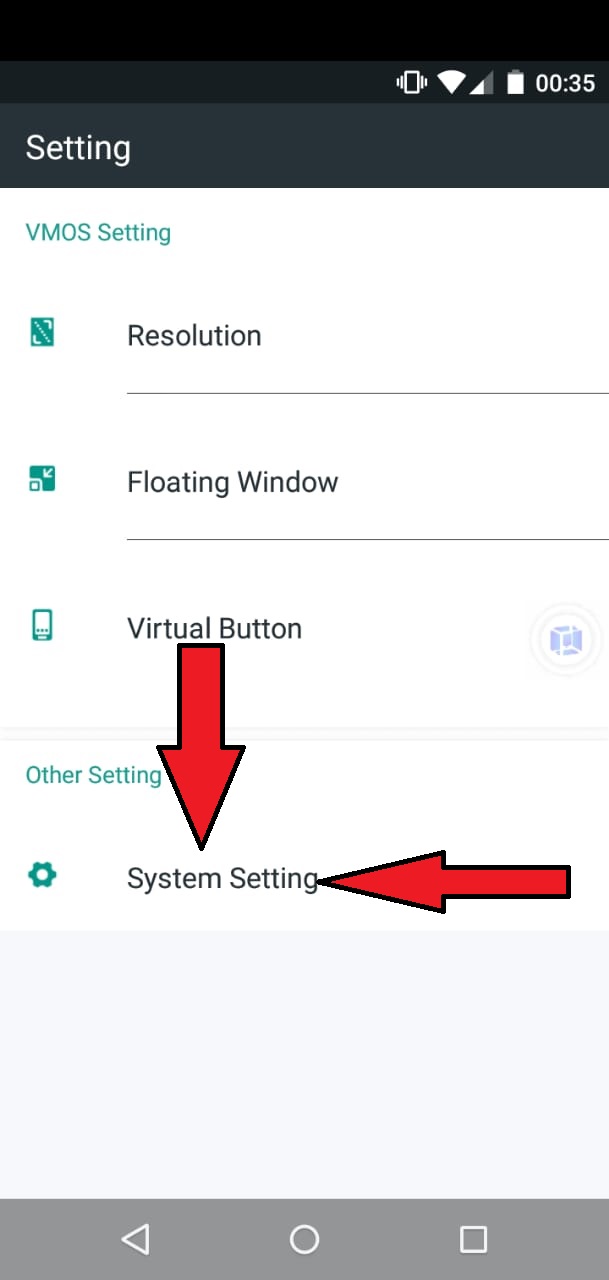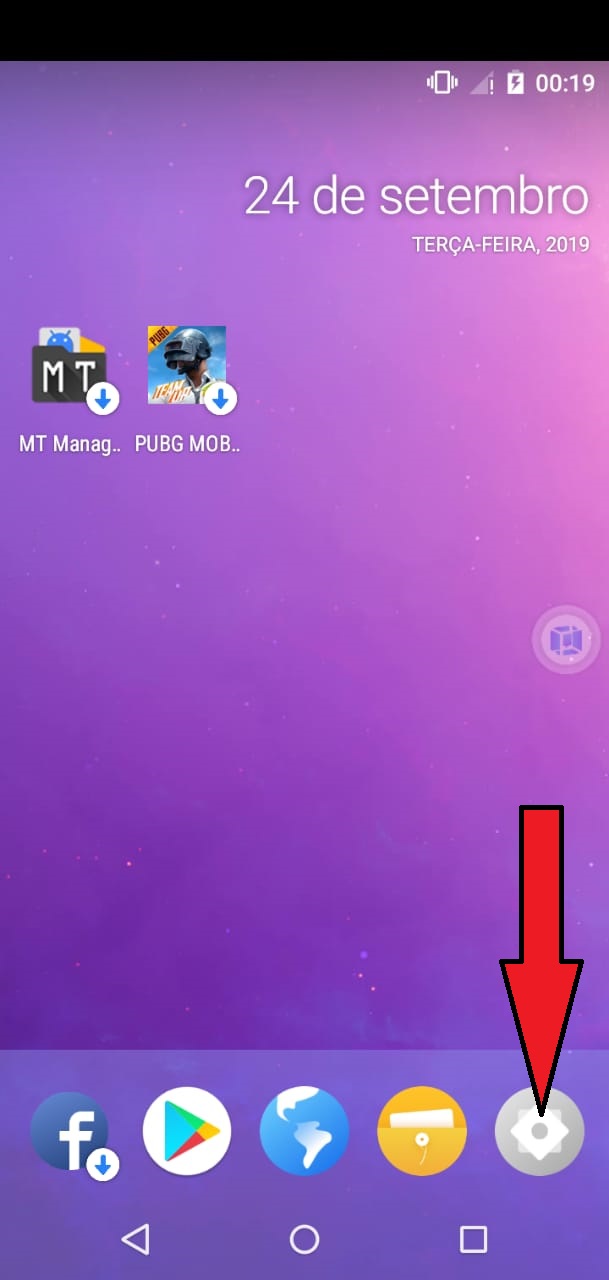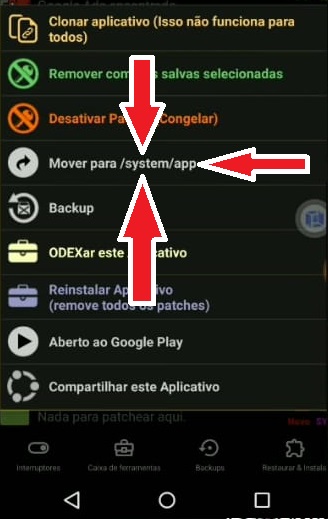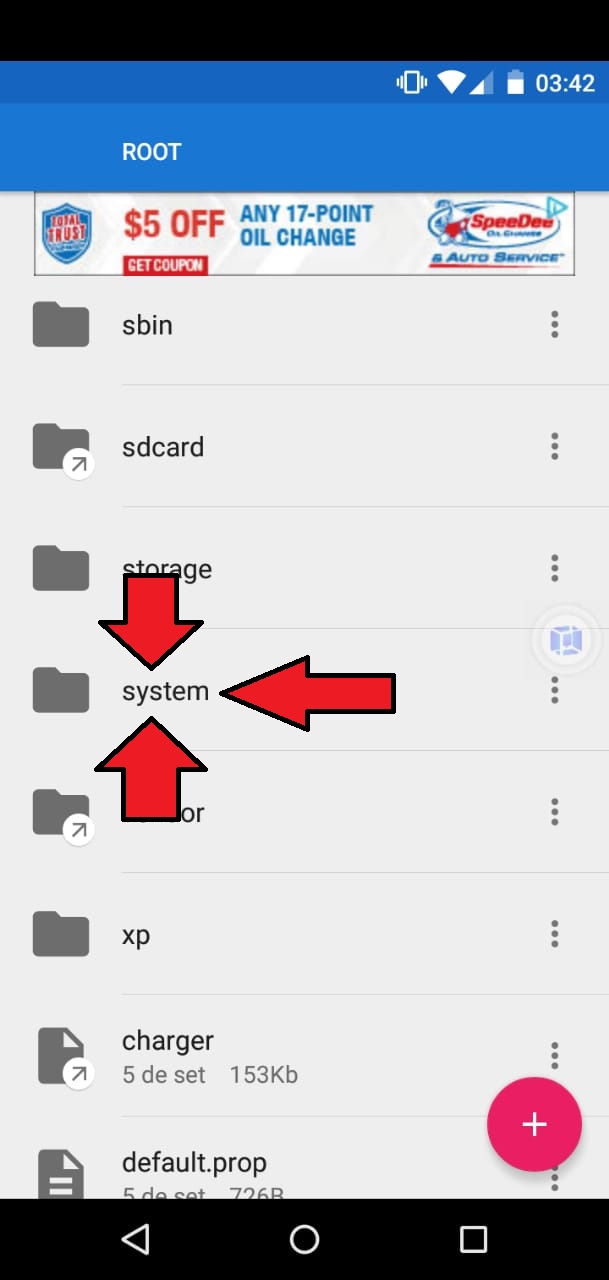Olá treinadores e treinadoras! Não nos responsabilizamos por quaisquer dano em seu aparelho. Aprenda a usar ...
Olá treinadores e treinadoras!
Não nos responsabilizamos por quaisquer dano em seu aparelho.
Aprenda a usar a ferramenta "fake gps" nos dispositivos com o sistema operacional Android (7.0, 8.0 até a atual).
O tutorial é baseado no vídeo do youtuber Demétrio Tube (Canal do Demétrio no YouTube).
Caso você prefira assistir o vídeo do mesmo explicando sobre a instalação do programa, acesse: Vídeo Aula.
Para funcionar em seu dispositivo, você precisará de 5 Softwares:
Pokémon GO (link de download do jogo);
Vmos (é uma aplicação de máquina virtual, seu download é realizado na Playstore, link para download);
LuckyPatcher (link para download). Observações a essa aplicação, caso você não consiga fazer o download normalmente, efetue esse processo. Você precisa ir até sua Playstore, no canto esquerdo acessar o menu de sua store, ir na aba "Play Protect", clicar na engrenagem do lado direito do título play Protect, e você irá desativar a configuração "verificar ameaças à segurança" deixe essa opção desativada, após esse processo, efetue novamente o download, se a Playstore/Google barrar o download mesmo com esse processo, clique na opção avançada e depois na opção fazer o download mesmo assim, em seguida os mesmos passos em fotos:
Acesse o menu da Play store, siga as setas da imagem:
Vá na opção Play Protect, igual a imagem abaixo:
Clique na engrenagem de configuração, ao lado do título, observe a imagem:
Desative a primeira opção, verificar ameaças à segurança:
 |
Cyberdroid (aplicativo de simulação da sua localização, o fake gps, link para download);
Root Explorer (aplicativo para corrigir o erro de autenticação do Android, link para Download).
Após realizar todos os downloads citados acima em seu dispositivo, vamos começar o processo.
Primeiro abra o aplicativo Vmos (máquina virtual), após o aplicativo aberto, permita todo o processo, ele criará um segundo sistema operacional, e é lá que iremos efetuar os processos do fake gps.
Após o aplicativo Vmos aberto, você efetuará os seguntes comando, clique na pasta amarela, igual na foto abaixo:
Clique na pasta amarela, segue o exemplo:
Nessa nova janela, você selecionará todos os 5 aplicativos restantes, exceto o Vmos, segue a lista dos 5 aplicativos: LuckyPatcher, Cyberdroid, Root Explorer, e o Pokémon GO. Com os 5 marcados, você clicará na opção "import", e espere as importações das aplicações serem efetuadas com sucesso, segue uma foto de exemplo:
| Se a importação foi efetuada com sucesso, ficará igual a imagem abaixo, caso o seu não fique, repita os mesmos processos até esse ponto: |
 |
Após a conclusão da importação dos aplicativos, vá até a configuração da Vmos, e ative a opção desenvolvedor, siga os passos a baixo:
Clique 6 vezes na opção número da versão, para desbloquear a opções do desenvolvedor, igual a foto abaixo:
Volte nas configurações, agora acesse a opção de desenvolvedor:
Marque a opção "Root":
 |
Após isso reinicie o Vmos, dessa maneira:
 |
Lembre-se a opção Root precisa estar ativada! Agora é só reiniciar a máquina virtual, clicando em Off:
Com esse processo realizado, abra novamente o aplicativo Vmos, entre na configuração da máquina virtual, e ache essa opção "encontre o meu dispositivo" e desative a opção, segue as imagens com os passos a ser seguido:
Siga as setas:
Acesse a aba "segurança":
Ache essa opção "Administradores do dispositivo":
Desative o Encontre meu dispositivo:
Volte a tela inicial da máquina virtual, e abra o aplicativo LuckyPatcher, dê permissão de superusuário ao aplicativo, marque a opção de lembrar sempre a sua resposta, e conceda todas permissões necessárias. Não é necessário atualizar o aplicativo, fica a sua escolha.
Com o aplicativo aberto, ache o aplicativo Cyberdroid dentro da aplicação do LuckyPatcher, clique em ferramentas, e envie o Cyberdroid para o "system/app" da máquina, segue em imagens os passos a ser realizado:
Ache o aplicativo CYBERDROID dentro da aplicação do LuckyPatcher, e dê um clique, assim irá aparecer mais opções sobre o Cyberdroid, selecione a opção ferramentas, igual a imagem abaixo:
Selecione a opção "mover para /system/app":
Confirme a sua escolha, e aguarde ela ser finalizada:
Estamos finalizando, esse tutorial será para reparar o erro de autenticação do Pokémon GO, segue o link da vídeo aula do youtuber Demétrio.
Abra o penúltimo aplicativo, Root Explorer, quando abrir pela primeira vez, você deve aceitar todas permissões, na tela inicial do aplicativo, vá até o menu, ele se encontra na parte superior esquerda da tela, e clique na primeira opção, chamada "Root", com isso ele te permitirá a ver várias pastas, ache a pasta "system", e novamente procure a pasta "xbin" essa pasta tem que ser removida, clique nós três pontos que se encontram na frente da pasta xbin, e abrirá uma nova janela com várias opções, ache a opção "delete" e clique nela.
Ache o menu do aplicativo, igual mostra a imagem abaixo:
Clique em Root:
Ache a pasta "xbin" clique nas 3 bolinhas no canto direto do nome xbin, e selecione a opção delete, siga os passos igual a foto abaixo:
Após remover, entre nas configurações do aplicativo, vá até às opções do desenvolvedor e desative a opção "Root".
A opção Root deve permanecer desligada, igual a imagem acima. Após esse processo, reinicie a máquina virtual (Vmos).
Para funcionar o Pokémon Go com a falsa localização, é necessário você abrir o jogo no seu dispositivo com o GPS do seu celular desligado, e a conta logada precisa ser a mesma que você usará, não pode ser conta diferentes.
Segue as fotos para desativar o GPS do seu dispositivo, e o "encontre meu dispositivo":
Desative tanto a sua localização no GPS, e a tecnologia de encontre o seu dispositivo:
Deixe o GPS desativado.
Volte para a opção "apps do administrador do dispositivo", e cancele a opção "encontre meu dispositivo".
Deve permanecer desligada essa opção.
Agora é só ligar a máquina virtual, Vmos. Após ela ligada, abra o último aplicativo Cyberdroid, acesse as configurações do Cyberdroid no canto esquerdo superior da tela. E desative a opção de fotos (Prevent screenshots), siga os mesmos passos das fotos:
Vá nas configurações do aplicativo:
Ache essa opção (Prevent screenshots) e desmarque a mesma:
Com isso, e o Pokémon Go ligado no seu dispositivo, o sistema está pronto para ser usado. Utilize da seguinte formas:
Entre no jogo pokémon Go, no seu dispositivo, desligue o GPS do seu celular, e ligue a máquina virtual (Vmos), com ela ligada, abra o aplicativo Cyberdroid (fake gps) coloque a coordenada de sua preferência, e logo em seguida entre no Pokémon Go com sua conta no Vmos (lembre-se é necessário ser a mesma conta logado, tanto no dispositivo, quanto na máquina virtual Vmos), e aproveite o jogo.
Se o jogo atualizar e você não conseguir mais entrar no jogo, exclua o Pokémon Go, atualize em seu dispositivo, e refaça o processo de importação no aplicativo Pokémon GO, somente nele. Se não for na primeira tentativa de importação, reinicie seu aparelho e sua internet, e tente novamente. Insista na mecânica, pois funciona.
E boa caçada a todos.
Não se esqueça de curtir os vídeos, e se inscrever no canal.
Post por Gabriel Nardo